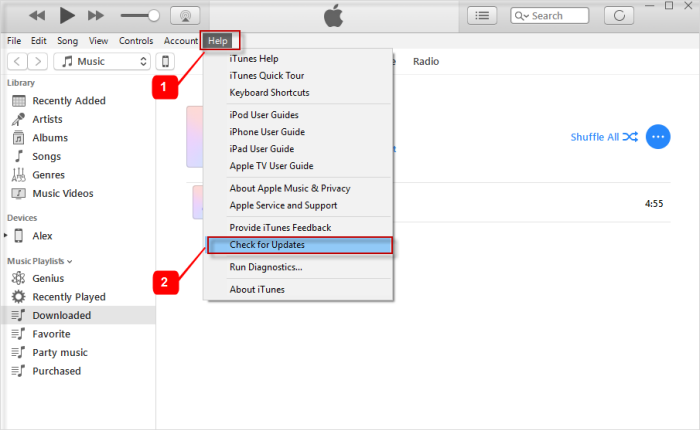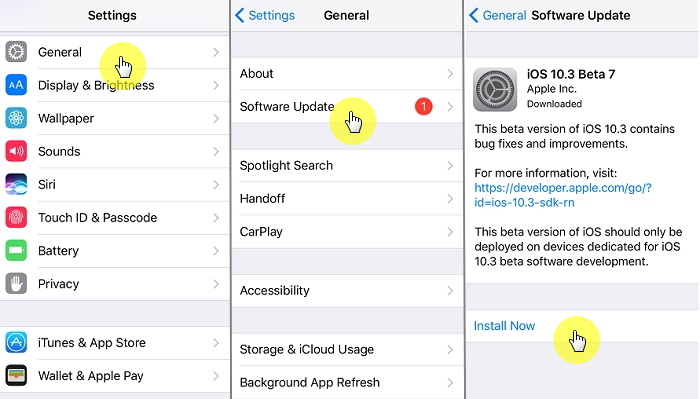iTunes не удалось подключиться к этому iPhone 0xE800000A – что делать
Несмотря на частое вознесение техники Apple в статус идеала, и она не лишена проблем. В последнее время их стало ещё больше, а некоторые связанные с попытками использовать оригинальное ПО для iPhone и iPad.
Данный материал расскажет об одном из популярных багов «iTunes не удалось подключиться к этому iPhone. Неизвестная ошибка 0xE800000A». Вы узнаете, почему возникает представленный сбой и как его исправить – с использованием официальных инструкций от производителя или стороннего программного обеспечения.
Что это за ошибка в iTunes?
Кодовый номер неизвестной ошибки 0xE800000A означает сбой общего подключения устройств от Apple к приложению iTunes. Выскакивать она может как в момент первого подключения устройства к Айтюнс, так и в момент передачи файлов или обновления прошивки. Данный сбой характерен для большинства устройство на базе iOS – iPhone, начиная с моделей 5 и 5S, и iPad годом выпуска 2014 и позднее.
Основными источниками неправильной синхронизации можно считать:
- Банальное отсутствие актуальных обновлений в программке iTunes;
- Сбои работы персонального компьютера или ноутбука (как на базе Windows, так и оригинальных Mac, MacBook);
- Проблемы с реестром Windows или вспомогательными службами от Apple: iPodService.exe , AppleMobileDeviceService.exe или iTunesHelper.exe;
- Некорректная загрузка iOS обновлений на смартфоне;
- Проблемы прошивки устройства, в том числе базовой (непосредственно после покупки устройства и первого запуска);
Наглядный пример ошибки 0xE800000A в iTunes на Windows 7
В подобных случаях следует использовать инструкции от официального разработчика, в единичных случаях помогают дополнительные утилиты. Важно – не стоит скачивать ПО для решения проблемы со сторонних ресурсов, это может привести к заражению вирусами и потерей доступа к личным данным.
Как исправить ошибку 0xE800000A в iTunes?
Техническая поддержка Apple рекомендует совершить следующий список действий – по порядку до достижения желаемого результата:
- Попытаться перезагрузить оба устройства, дабы исключить единичную ошибку в подключении. Попробуйте перед подключение выполнить перезапуск самого PC.
- Проверить объём свободной памяти на устройстве Эпл – нормальное значение начинается от 1 гигабайта (найти в меню основных настроек пункт «Доступно»).
- Пробуем подключиться к остальным портам USB, используем только оригинальное оборудование. Также проблема может скрываться в запрете коннекта нескольких устройств одновременно, поэтому отключаем флэшки и иные внешние накопители.
- Обновляем драйвер Apple – для этого стоит обратиться к Диспетчеру устройств, открыв меню «USB-контроллеры». Выбираем первую графу, кликаем правой кнопкой мыши, выбираем «Обновить драйвер».
- Обновляем операционную систему смартфона по пути: «Основные настройки» → «Загрузка обновлений».
Стираем конфигурации iTunes через папку Lockdown
Самым распространенным решением становится следующий совет:
- На PC открываем Диспетчер задач (CTRL+ALT+DELETE).
- Завершаем все процессы Apple и заранее вынимаем USB-провод.
- Открываем «Пуск», вводим в поиск «%ProgramData%» (без кавычек).
- Откроется скрытая папка, в списке которой будет находится «Apple». Открываем её, где находим подпапку Lockdown.
- Удаляем её и снова подключаем кабель, подтверждая открытие доступа к устройству.
- Такое удаление обновит системные конфигурации и, скорее всего, поможет решить баг.
Удалите папку Lockdown и перезапустите ПК
Советы от пользователей
- Пробуем перезапустить все связанные с Apple службы – это часто помогает решить неизвестный сбой 0хе800000а. Для этого в «Выполнить» вбиваем services.msc. В появившемся списке ищем службы типа AppleMobileDeviceService.exe и перезагружаем их через правую кнопку мыши. После пробуем подключиться.
- Убедитесь, что ваш PC располагает последней версией iTunes. Заходим в меню программки во вкладку «Справка» и сканируем там наличие последних пакетов обновления. Все новые апдейты нужно в обязательном порядке загрузить и после этого перезапустить сам компьютер.
При необходимости установите обновления для iTunes
Переустановите все компоненты от Apple Inc.
Если ничего не помогает
Если ничего из вышеуказанного не сработает – попробуйте принудительно восстановить ваше устройство через Recovery Mode. Данный способ подразумевает установку «чистой» прошивки, тем самым нейтрализуя возможную несовместимость.
Актуальную версию можно скачать на множестве сайтов, большинство пользователей на форумах рекомендуют делать это на сайте – ipsw.me. Будьте внимательны при выборе прошивки.
Просто выбираете свою модель и загружаете файл по появившейся снизу ссылке. После следуем инструкции:
- Первое, что делаем перед установкой – отключаем функцию «Найти Айфон» в настройках iCloud. Дополнительно создаём копию всех данных для возможности последующего восстановления.
- Отключаем устройство, отсоединяем кабель. Параллельно включаем Айтюнс.
- Зажимаем клавишу «Домой» и присоединяем USB (нужно сделать одновременно). На «десятке» прожимаем в следующей последовательности: «+ громкость» → «- громкость» → «клавиша блокировки».
- Дожидаемся отклика от iTunes на ПК, должен выдать предупреждение о проблемах и вариант «Обновить».
- На смартфоне выбираем пункт «Восстановить в RM», ждём окончания операций.
Заключение
Если ни один из методов не увенчался успехом, обратитесь в ближайший сервисный центр по ремонту и отладке гаджетов, возможно проблема кроется именно в вашем Айфоне. Если вам нужно срочное подключение iPhone к iTunes, но неизвестная ошибка 0xe800000a не уходит – попробуйте применить стороннее ПО. Например, многие рекомендуют утилиту 3uTools. Она помогает в решении большинства проблем, связанных с подключением iPhone и iPad. Это альтернативное ПО для проведения манипуляций с мобильными устройствами (управление, восстановление, работа со всеми видами мультимедиа). В сети достаточно гайдов по её работе.
Как исправить ошибку iTunes не может подключиться к iPhone
Восстановить iTunes не удается подключиться к iPhone
Селена Комез Обновлено мая 08, 2018
Вопрос: Когда я использую iTunes на компьютере и пытаюсь синхронизировать свой iPhone с iTunes, у меня появляется сообщение об ошибке: «iTunes не удалось подключиться к этому iPhone, значение отсутствует». Компьютер нормальный, как и мой телефон. Что не так с iTunes? Почему я не могу успешно подключить телефон к iTunes? Как исправить эту проблему?
На самом деле, есть много разных проклятий, которые приведут к тому, что iTunes не подключится к iPhone, программной ошибке или ошибке оборудования. Вы когда-нибудь сталкивались с той же проблемой, что iTunes не может подключиться к iPhone, как пользователи, описанные выше? Если iTunes не распознает ваши устройства iOS, вам может быть предложено сообщение об ошибке iTunes. Эта статья призвана научить вас, как лучше всего исправить ошибку iTunes не удается подключиться к iPhone или другие неизвестные ошибки. Если вы попытаетесь подключить iTunes к iPhone, но не смогли, просто прочтите следующие отрывки, чтобы получить практические методы решения этой проблемы без потери данных.
Часть 1: Советы по исправлению iTunes не удается подключиться к iPhone Ошибка
A. Обновите iTunes до последней версии
Шаг 1. Запустите iTunes и после загрузки щелкните вкладку «Справка».
Шаг 2. В этом раскрывающемся меню нажмите «Проверить наличие обновлений».
Шаг 3. Через несколько секунд iTunes загрузит и установит последнюю версию, если потребуется обновление.
B. Обновить iOS до последней версии
Шаг 1. Разблокируйте iPhone и откройте приложение «Настройки».
Шаг 2. Прокрутите вниз и нажмите «Общие», а затем «Обновление программного обеспечения».
Шаг 3. Вы увидите опцию «Скачать и установить», нажмите на нее, чтобы начать обновление iOS.
Тем не менее, эти два метода не всегда работают для исправления проблемы, связанной с тем, что iTunes не может подключить iPhone, вот еще один лучший способ исправить это.
Часть 2: исправить ошибку iTunes не удается подключиться к iPhone через инструмент iTunesFix
Если ты хочешь исправить ошибку iTunes не удается подключить iPhone, попробуй это инструмент iTunes Fix и это вас не разочарует. Он может справиться со всеми ошибками iTunes и вернуть iTunes в нормальное состояние без потери данных. Исправление iTunes не может соединиться с проблемой iPhone, исправление не будет устанавливать / обновлять проблему, исправлять iTunes не будет создавать резервные копии / восстанавливать проблему и т. Д. ,. Исправлено, что iTunes был установлен неправильно, у установщика недостаточно прав и т. Д. Кроме того, эта программа позволяет чистить файлы iTunes или полностью удалять iTunes с компьютера.
Бесплатно скачать iTunes Fix Tool:

Шаг 1. Запустить программу на компьютере
Во-первых, запустите iTunesFix на компьютере, он автоматически обнаружит ваш iTunes. Если нет проблем с iTunes и его компонентами, вы будете находиться в домашнем интерфейсе программы.
Шаг 2. Выберите режим восстановления
Здесь вы можете выбрать «Устранить проблемы iTunes Connect» Режим.
Шаг 3. Начните восстанавливать iTunes до нормальной
После этого нажмите «Ремонт”, И это решит проблему с подключением iTunes.
Если вы все еще не можете решить проблему, просто попробуйте другой режим, например «Устранить проблемы с установкой / обновлением iTunes»,«Восстановить резервную копию / восстановить ошибки«. Всегда есть решение вашей проблемы.

Часть 3: исправить ошибку iTunes не удается подключиться к iPhone через восстановление системы iOS
Если вы намереваетесь исправить ошибку iTunes не может подключиться к iPhoneрекомендуем попробовать Восстановление системы iOS программа, которая позволяет эффективно решать системные проблемы iOS путем загрузки прошивки для восстановления iPhone. Это лучшее решение для восстановления нормальной работы системы iPhone без потери данных, например, iPhone застрял в режиме восстановления, iPhone застрял на экране с логотипом Apple, iPhone застрял на черно-белом экране и т. Д. Совместим со всеми моделями устройств iOS, включая iPhone X, iPhone 8, iPhone 7, iPhone 6S / 6, iPhone 5S / 5C / 5, iPad Pro, iPad Mini, iPad 4 / 3 / 2.

Шаг 1. Запустите программу и подключите iPhone
Запустите iOS System Recovery на своем компьютере и подключите iPhone к компьютеру.
Программа автоматически определит ваш iPhone. Нажмите «Восстановление системы iOS» под «Дополнительные инструменты»Вариант программы. После этого нужно нажать «Пуск» продолжать.
Шаг 2. Начните загрузку прошивки
Чтобы исправить ситуацию, когда iTunes не может подключиться к iPhone, iOS System Recovery установит последнюю версию iOS для вашего iPhone. Программа идентифицирует ваше устройство и предоставляет вам последнюю и совместимую версию iOS, необходимую для вашего телефона. Нажмите «РемонтПосле прошивки.
Теперь программа начнет скачивать прошивку для восстановления iPhone.
Шаг 3. Восстановление системы iPhone до нормальной
После загрузки прошивки iOS System Recovery запустит прошивку для восстановления нормальной работы системы iPhone без потери данных.
Ваш iPhone будет загружен после ремонта, чтобы сделать его работоспособным. Теперь вы можете успешно подключить iTunes к iPhone.